Jos näetWindows ei voi kommunikoida laitteen tai resurssin kanssa (ensisijainen DNS-palvelin)” Windowsin verkkodiagnostiikka -ikkunassa tietokoneen verkko-ongelmien diagnosoinnin aikana, sitten käsittelemäsi ongelma liittyy verkkosovittimen DNS- ja IP-asetuksiin. Seuraa näitä yksinkertaisia ratkaisuja ongelman korjaamiseen.
Fix-1 Aseta IPv4-asetuksiksi automaattinen
1. paina ⊞ Voita avain tietokoneellesi ja kirjoitaVerkkoyhteydet“.
2. Napsauta korotetussa hakutuloksessaNäytä verkkoyhteydet“.

Verkkoyhteydet ikkuna avautuu. Näet luettelon käytettävissä olevista sovittimista.
3. Oikealla painikkeella ongelmallisessa verkkosovittimessa ja napsautaOminaisuudet“.

4. Nyt kohdassa ”Tämä yhteys käyttää seuraavia kohteita:', rullaa alas
5. Sitten, tuplaklikkaus päällä "Internet-protokollaversio 4 (TCP / IPv4)“.

6. Sisään Internet Protocol Version 4 (TCP / IPv4) -ominaisuudet ikkuna napsautaHanki IP-osoite automaattisesti“.
7. Valitse seuraavaksi valintanappi vaihtoehdon vieressäHanki DNS-palvelimen osoite automaattisesti“.
8. Napsauta lopuksiOK”Tallentaaksesi muutokset tietokoneellesi.

kiinni Verkkoyhteydet ikkuna.
Käynnistä uudelleen tallenna muutokset tietokoneellesi.
Tarkista uudelleenkäynnistyksen jälkeen, voitko muodostaa yhteyden Internetiin vai ei.
Fix-2 Aseta DNS: ksi Googlen julkinen DNS-
DNS-asetuksen asettaminen Googlen julkisiin DNS-asetuksiin ratkaisee tämän ongelman.
1. Lehdistö Windows-näppäin + R, käynnistää Juostaja kirjoitancpa.cpl”Ja osui Tulla sisään.

Verkkoyhteydet ikkuna avautuu.
2. Käytettävissä olevien ohjaimien luettelossa oikealla painikkeella wifi-ohjaimessa.
3. Sitten sinun on napsautettavaOminaisuudet“.

3. Valitse nyt vaihtoehtoKäytä seuraavia DNS-palvelimen osoitteita:”Ja syötä seuraavat DNS-palvelimet
Ensisijainen DNS-palvelin: 8.8.8.8. Vaihtoehtoinen DNS-palvelin: 8.8.4.4

4. Klikkaa "OK“.
kiinni Ohjauspaneeli ikkuna.
Käynnistä uudelleen ja tarkista, auttaako se vai ei.
Fix-3 Nollaa IP-määritykset
IPconfigin palauttaminen tietokoneelle voi ratkaista tämän ongelman.
1. Painamalla Windows-näppäin + R avaimet yhdessä käynnistääksesi Juosta ikkuna.
2. Kirjoita nytcmd”Ja paina sitten Ctrl + Vaihto + Enter.

Komentokehote ikkuna avataan järjestelmänvalvojan oikeuksilla.
4. Verkkokokoonpanon muokkaaminen kopioi liitä tämän komennon ja osui sitten Tulla sisään.
netsh int ip -määritykset
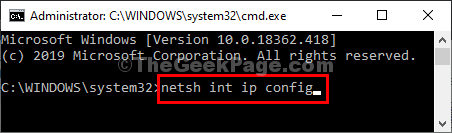
5. Suorita nyt alla annetut komennot yksi kerrallaan
ipconfig / flushdns ipconfig / flushdns ipconfig / registerdns ipconfig / vapauta ipconfig / uudista
Kun olet valmis, sulje Komentokehote ikkuna.
Käynnistä uudelleen tietokoneesi prosessin loppuun saattamiseksi.
Tietokoneesi uudelleenkäynnistyksen jälkeen sinun pitäisi pystyä muodostamaan yhteys Internetiin.
Fix-4 Asenna WiFi-sovitin uudelleen
1. Lehdistö Windows-näppäin + R-näppäin yhdessä avoimen juoksun aikaan.
2. nyt kirjoita devmgmt.msc ja napsauta OK.

3. Laajenna nyt Verkkosovittimet.
4. Etsi verkkosovitin ja napsauta hiiren kakkospainikkeella ja valitse poista.

5. Napsauta nyt Toiminta ja napsauta sitten etsi laitteistomuutoksia ponnahdusvalikosta.
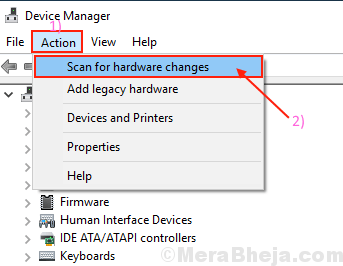
Korjaa 5 - Käynnistä reititin uudelleen
1. Sammuta reititin.
2. Odota 5 sekuntia.
3. Käynnistä se uudelleen.
4. Yhdistä nyt tietokoneesi wifi-yhteydellä.
Ongelmasi pitäisi ratkaista.


